Temas relacionados
[Monitor LCD] Solução de problemas - Sem imagem após ligar o monitor
Para fornecer instruções mais detalhadas, você também pode clicar no link do vídeo da ASUS no Youtube abaixo para saber mais sobre Solução de Problemas para Sem exibição no Monitor LCD
https://www.youtube.com/watch?v=TTQjGpI4Bwc
Sem exibição após ligar o monitor (tela está preta, mas a luz da fonte de alimentação está LIGADA)
- Certifique-se de que o sistema operacional não entrou em hibernação, modo de suspensão ou economia de energia. Pressione qualquer tecla (tecla Enter / Botão Liga/Desliga) ou mova o mouse para acordá-lo.
- Verifique se o cabo de sinal (VGA / DVI / HDMI / DisplayPort /USB-C) está bem conectado, e confirme se a outra extremidade do cabo de saída está firmemente conectada à porta de entrada do computador (placa gráfica). Desconecte e conecte novamente os dois terminais para garantir que todos os pinos não estejam dobrados.


- Pressione
 para selecionar o modo correspondente (Se este modelo possui uma variedade de portas de entrada) -> Selecione a porta de entrada correta
para selecionar o modo correspondente (Se este modelo possui uma variedade de portas de entrada) -> Selecione a porta de entrada correta
NOTA: Se este modelo não tiver o botão, por favor pressione "MENU" para entrar no menu OSD. A posição do botão MENU depende dos diferentes modelos

Tecla MENU: 
- Substitua por outro cabo de sinal idêntico (VGA / DVI / HDMI / DisplayPort / USB-C) para realizar o teste cruzado
- Conecte o monitor LCD a outros computadores (PC / Notebook) para confirmar se está normal
- Indicador de energia: Consulte o manual para a definição de cor do [Indicador de energia] conforme mostrado na tabela abaixo.
Para referência, as seguintes séries de monitores ASUS / série Gaming / série ProArt:
| Status | Descrição |
| Branco | LIGADO |
| Âmbar | Modo de espera/Sem sinal |
| DESLIGADO | DESLIGADO |
Série ASUS OLED :
| Status | Descrição |
| Vermelho | LIGADO |
| DESLIGADO | DESLIGADO |
| Âmbar | Modo de espera/Sem sinal |
| Laranja piscando | Limpeza de pixel |
Série de Display Portátil (Bateria):
| Status | Descrição |
| Azul | Modo ligado |
| Vermelho | Modo de carregamento |
| Verde | Carregamento concluído |
| Escuro | DESLIGADO |
| Laranja | Modo de espera |
Série de Display Portátil (Sem Bateria):
| Status | Descrição |
| Azul | LIGADO |
| Âmbar | Modo de espera |
| Escuro | DESLIGADO |
Para as informações acima, consulte o anúncio do manual de cada modelo.
- Se pressionar o botão OSD e o menu aparecer, utilize a função [ Redefinir ] para retornar ao valor inicial da tela
Mantenha pressionada a tecla "MENU" e selecione MENU > Configuração do sistema > Restaurar modo de fábrica (Redefinir) > selecione "Sim" 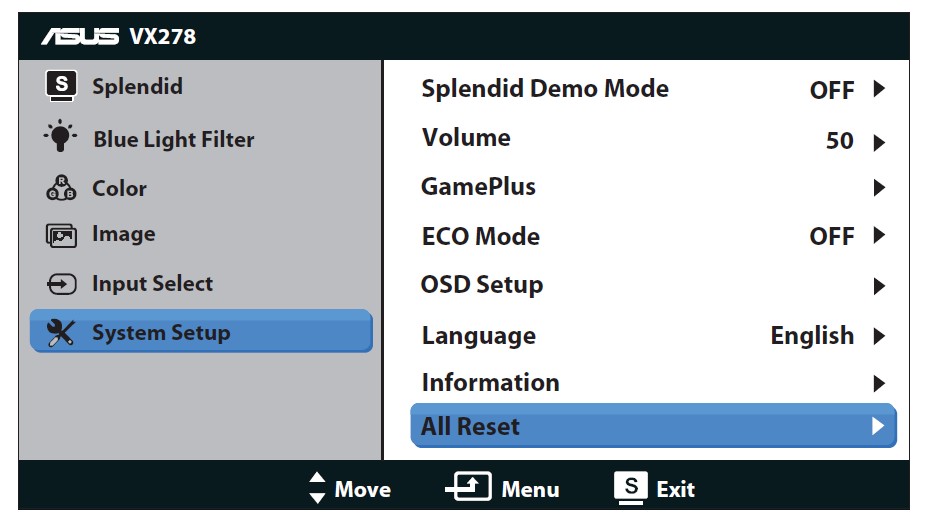
- Entre no modo de segurança para ajustar a resolução ou taxa de atualização que o outro LCD pode suportar
Sem exibição após ligar o monitor (não inicia, tela preta & sem luzes de energia)
- Certifique-se de que o botão liga/desliga no painel frontal está funcionando normalmente para inicializar
- Verifique se o cabo de sinal (VGA / DVI / HDMI / DisplayPort / USB-C) está bem conectado e confirme se a outra extremidade do cabo de saída está firmemente conectada à porta de entrada do computador (placa gráfica). Desconecte e conecte novamente os 2 terminais para garantir que todos os pinos não estejam dobrados.
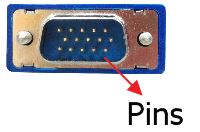

- Por favor, verifique se o cabo de alimentação está conectado ou não, ou você pode usar o mesmo cabo de alimentação conectado em outro produto.
- Se o modelo tiver fonte de alimentação (AC-adapter) anexada, certifique-se de que a fonte de alimentação esteja conectada à tela. Por favor, verifique se a luz da fonte de alimentação está LIGADA. Se a luz NÃO estiver LIGADA, troque por outra fonte de alimentação para testar.
- Ligue outro equipamento elétrico na tomada para verificar se a tomada está funcionando normalmente.
- Conecte a outro computador (PC / Notebook) para verificar se funciona.
- Existem diferenças regionais nas especificações de energia que o monitor LCD da ASUS suporta (por exemplo: Se o monitor foi comprado em Taiwan, pode ser usado na China ou em outros países?)
- [Monitor LCD] Como identificar se meu USB-C suporta exibição em Monitor portátil?
1.Type-C “DP Alt. Mode”
a. Não é necessário instalar o driver, basta conectar o cabo.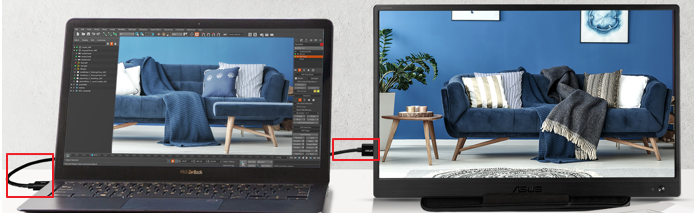
**Plug-and-play suporta apenas a "função de vídeo" na porta USB Type C do computador e do dispositivo monitor**.
(Recomenda-se que o monitor portátil seja conectado à fonte de alimentação).
2. USB 3.0 Tipo-C (Displaylink)
a. É necessário conectar o cabo USB e instalar o driver.
b. Por favor, acesse o site oficial para baixar e instalar o driver mais recente do monitor USB antes de usar.
Consulte o seguinte link:[Monitor LCD] Guia de instalação do driver para ZenScreen USB 3.0 Solution
Perguntas e Respostas:
P1. Não é possível usar o modo SRGB ou DCI-P3 ou gama de cores ampla no espaço de cor de exibição OSD, e a tela está cinza escuro?
R1. Recomenda-se ajustar o modo GameVisual para modo Paisagem ou modo Corrida ou redefinir o OSD
O monitor ASUS LCD pode suportar especificação de energia: AC 100-240V. Desde que esteja dentro desta faixa de tensão, o monitor pode funcionar corretamente. No entanto, observe que se você comprou um monitor de outra região, o cabo de alimentação não é necessariamente compatível com a tomada de energia. O cliente deve substituir o cabo de alimentação apropriado ou adaptador de plugue para garantir o fornecimento normal de energia ao monitor.
Se não conseguir resolver o problema com as etapas acima, entre em contato com o Centro de Serviço ASUS para assistência.
Por favor, forneça o modelo do seu produto e o S/N para que possamos analisar.
Como verificar o S/N da unidade:
https://www.asus.com/support/Article/566/